Einführung: TV N NW Rechner Tutorial
Warum ein Tutorial?
Ein Rechner Tutorial zum TV N NW Rechner hat seine Daseinsberechtigung, da es sich im Gegensatz zu den meisten anderen Rechnern um ein etwas komplexeres Programm handelt.
Für eine Einleitung, Details zur Idee und Umsetzung bitte auf KLICK schauen.
Aufbau der TV N NW Rechner App

Hauptmenü:
Reguläre Arbeitszeit
Tragen Sie hier Ihre regulären Arbeitsstunden ein und lassen Sie sie berechnen. So sehen Sie welche Vergütung Ihnen dafür zusteht, noch bevor Sie Ihren Lohn erhalten.
Überstunden
Wenn Sie Überstunden geleistet haben, können Sie diese hier erfassen und sich ausrechnen lassen, wie viel zusätzliches Entgelt dafür zusteht.
Reguläre Arbeitszeit + Überstunden
Möchten Sie Ihre regulären Arbeitsstunden und Ihre Überstunden gemeinsam eingeben? Dann wählen Sie diese Funktion, um alles in einem Schritt zu erfassen und zu berechnen.
Überstunden ausbezahlen
Falls Sie Ihre Überstunden auszahlen lassen möchten und sehen möchten, wie hoch der Betrag wäre, können Sie hier angeben, wie viele Stunden ausgezahlt werden sollen.
Entgelttabellen
Hier finden Sie eine Übersicht über die aktuellen Löhne und Gehaltsstufen. So können Sie schnell herausfinden, in welche Lohngruppe Sie fallen und welche Erhöhungen gelten.
Steuerangaben
Geben Sie hier Ihre steuerlichen Daten ein, etwa Ihre Steuerklasse und weitere Abgaben. Auf diese Weise berechnet der Rechner Ihr Nettogehalt möglichst realistisch (Abweichungen sind nicht ungewöhnlich! Das ist immer nur eine Schätzung).
Reguläre Arbeitszeit, Überstunden und Ausgabe
In den Menüpunkten Reguläre Arbeitszeit und Überstunden finden Sie jeweils sehr ähnliche Bildschirme
Reguläre Arbeitszeit

Hier können Sie ihre Lohngruppe, Stufe, Arbeitszeit und das Datum zur Bestimmung der Entgelttabelle auswählen. Weiter unten können Sie ihre Samstags, Sonntags, Nacht und Feiertagsstunden angeben, die Sie in einem Monat arbeiten.
Wenn Sie jetzt auf „Weiter“ klicken, kommen Sie direkt zur Berechnung.
Überstunden

Wie im Reguläre Arbeitszeit Bildschirm können Sie hier auch Ihre individuellen Angaben zur Lohngruppe, Stufe und ähnliches machen. Berechnet wird dann der nächste Monat.
Weiter unten unterscheiden sich beide Bildschirme allerdings: Hier können Überstunden angegeben werden.
Diese Überstunden unterscheiden sich hier allerdings:
- Überstunden von Montag bis Freitag.
- Überstunden am Wochenende (Sa., So.).
- Überstunden die in die Nachtarbeit gehen.
- Überstunden die an Feiertagen stattfanden.
Danach kann wie bei Reguläre Arbeitszeit auf den Weiter Button geklickt werden um in den Ausgabebildschirm zu gelangen.
Ausgabe
Sobald auf Weiter geklickt wurde erscheint dann beispielweise folgender Bildschirm:

Entgelttabellen
Um sich einen Überblick über die Entgelttabellen zu verschaffen klickt man auf den Entgelttabellen Button im Hauptmenü.

Um eine Entgelttabelle auszuwählen klicken Sie auf den Button „Datum“ um ein Zeitraum auszuwählen, den Sie betrachten möchten.
Falls Sie einer Entgelttabelle eine Lohnerhöhung und Mindeststeigerung hinzufügen möchten, geben Sie bei Lohnerhöhung oder Mindeststeigerung einen Wert ein.
Mit einem Klicken auf Weiter kommen Sie in den scrollbaren Tabellen Bildschirm:

Mit einem Klick oben rechts auf die drei Punkte kommen drei verschiedene Modi.

Den ersten Modus sehen Sie sofort: Die Entgelttabelle mit vorher eingetragener Erhöhung.
Der zweite Modus zeigt die Erhöhungsbeträge, er zeigt den Mindestbetrag an, wenn die prozentuale Erhöhung geringer ist als der Mindestbetrag.

Der dritte Modus zeigt den Erhöhungsbetrag in Prozent.

Steuerangaben
Gemachte Steuerangaben werden nur zwischengespeichert und sind bei jedem erneuten Nutzen auf Standardwerte gesetzt. Standardwerte sind Steuerklasse 1, keine Kinder, keine Kirchensteuer, etc.
Hier kann man Angaben machen, allerdings gibt es hier sonst nicht viel zu beachten.
Zusammenfassung
Einige Male benutzt ist der TV N NW Rechner schnell und intuitiv genutzt. Dieses Tutorial gibt eine erste Basis, um erfolgreich selber zu rechnen.
Viel Spaß 🛫
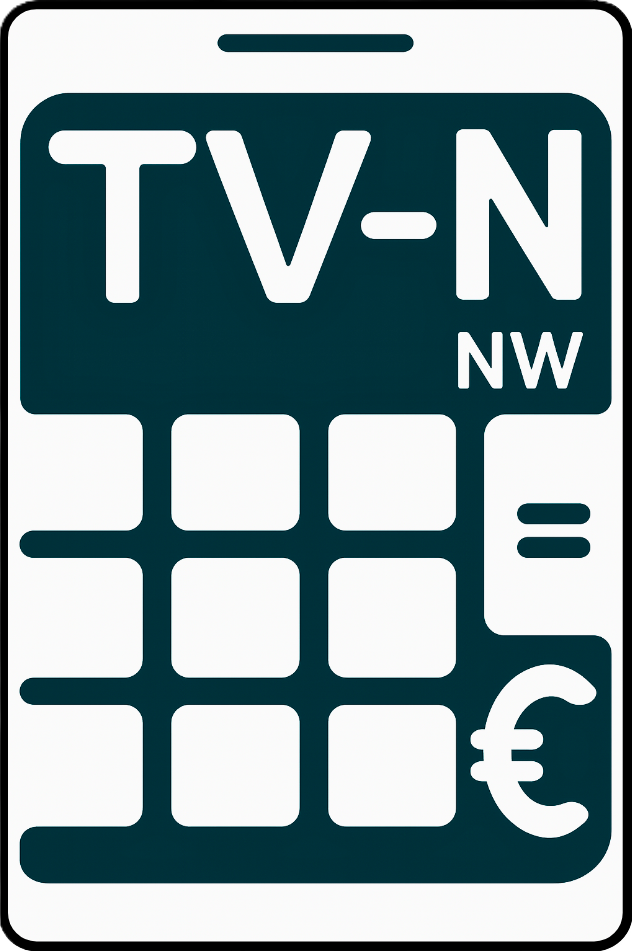
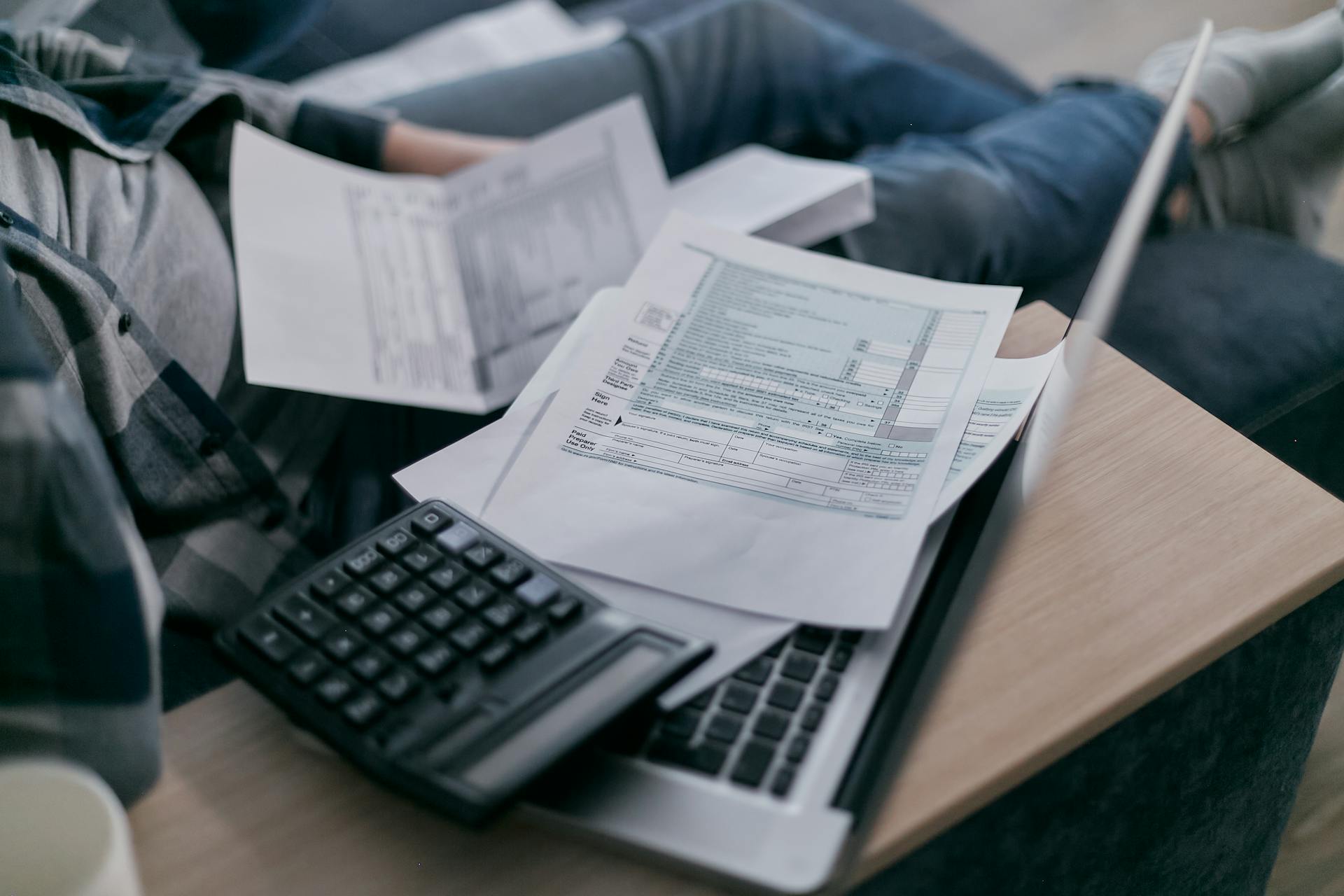
No responses yet